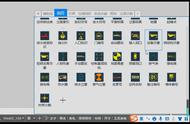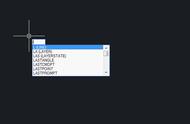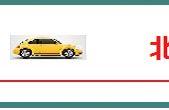三、基本命令
1、线命令line
快捷命令L
操作方式:输入L→空格→屏幕上点第一点→点第二点 点第三点 空格 完毕,当然你也可以无休止的画下去。
2、 复制
命令copy
快捷命令CO(有的CAD是C)
操作方式:输入CO→空格→选择物体→空格→选择基准点→选择要复制到什么地方→空格结束(CAD2004如果要连续复制,可在选择基准点之前按一个M然后再选择基准点,就可以连续复制了,CAD2004以后的版本都直接可以连续复制)如果要复制这个物体距离1000mm,那么这样操作“CO→空格→选择物体→空格→选择基准点→输入相对坐标→空格(如果是水平或者竖直方向,那么按F8打开正交,用移动鼠标给个方向,然后输入1000然后空格)。
3、 移动
命令MOVE
快捷命令M
操作方式:和复制一样
4、 圆
命令CIRCLE
快捷命令C(不同的版本稍有不同也有的是CIR CR)
操作方式输入 C 空格 点一点 输入直径 空格或者拉鼠标,点左键确定。
5、 偏移
命令OFFSET
快捷命令 O
操作方式:输入O 空格 输入偏移的距离 空格(或者在屏幕上指定距离用两点的方式) 选择要偏移的物体 在要偏移的方向上点鼠标。
6、 格式刷
命令MATCHPROP
快捷命令 MA
操作方式 输入MA 空格 选择基准物体 选择要刷的物体。
7、 查看属性
命令PROPERTIES
快捷命令 MO
操作方式 输入mo 选择物体(可以看到该物体的属性,涂层颜色 几何尺寸等)。
8、 阵列
命令:array
快捷命令 AR
操作步骤 输入AR 空格 出现对话框 假如你向生成一个3行4列的图形,那么行里写3列里写4 下边的“偏移距离和方向“里按你自己的需要填写。

9、 延长
命令:EXTEND
快捷命令EX
操作方式 输入EX 空格 选择想延长到那儿,空格 选择被延长的线
提示:线的前边有 有可能相交的线或物体
小技巧:输入EX 空格 空格 点被延长的物体 可直接延长到最近的一个物体,继续点该线,可以继续延长到下个物体。10、 剪切
命令:TRIM
快捷命令 TR
操作方式:同 延长 同样的小技巧。
11、 删除
命令:ERASE
快捷命令 E
操作方式:输入E空格 选择物体 空格(或者选择物体按E 空格)。
12、 反悔
命令:U
操作方式:输入U空格,只要CAD没关过,可以一直反悔到打开图纸时的状态。
13、 炸开
命令:EXPLODE
快捷命令 X
操作方式 输入X 空格 选择物体(或者选择物体输入X 空格)
提示:如果是块也许需要炸很多此才能炸开,也有的东西是炸不开的。
14、 拉伸
命令:STRETCH
快捷命令 S
操作方式:输入S 用右下左上的方式拉出一个框让左边的竖线或者上边的横线与被拉部分相交,空格 选择一个基本点,输入距离或者指定下一点。

15、 镜像阿
命令:MIRROR
快捷命令:MI
操作方式: 输入MI 选择要镜像的物体,选择“镜子“的第一点,选择”镜子“的第二点,空格,得到了一个以你选择的两点为对称轴的图像三、为什么要记这15个命令:因为会CAD操作的人很多,你要与众不同,你需要更快的操作才可以比别人强,用键盘看起来很酷,作一个牛X的人需要熟练的键盘操作。只会用鼠标在屏幕上点,不能说会CAD。
CAD功能非常强大,操作也可以非常的灵活,要画一个图形,操作方式多种多样,比如画一个正方形:
方法一:用线的命令 相对坐标,组成一个正方形
方法二:选择矩形命令 相对坐标 生成一个正方形
方法三:画两条垂直的线然后用偏移组成一个正方形
方法四:画一条线,用阵列(环形阵列)生成一个正方形
方法五:画两条垂直的线,用复制命令分别复制两条线,生成一个正方形
方法六:画两条相交的线,复制两条线,基准点取交点,输入相对坐标,剪切掉多余的线,形成一个正方形。